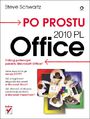Tworzenie spisu treści
Tworzenie spisu treści nie jest czymś skomplikowanym jednakże często użytkownikom Worda nastręcza wielu trudności ze względu na nieznajomość zagadnienia. W tym tutorialu postaram się je przybliżyć.
Najprostszym sposobem tworzenia spisu treści jest zastosowanie wbudowanych formatów stylów nagłówków do formatowania nagłówków i stworzenia na ich podstawie spisu treści.
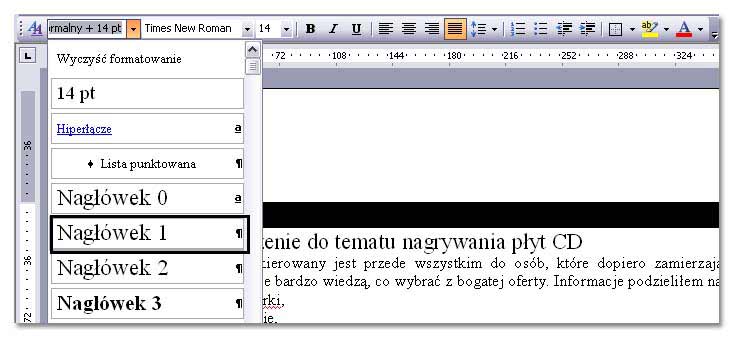
Jednakże jeśli poziomy konspektu ani wbudowane style nie są używane, należy najpierw określić dla każdego nagłówka poziom konspektu.
Określanie poziomu konspektu
Wybierz z menu Widok polecenia Paski narzędzi | Tworzenie konspektu.

Następnie zaznacz pierwszy nagłówek, który ma się pojawić w spisie treści. Na pasku narzędzi Tworzenie konspektu wybierz poziom konspektu, który chcesz skojarzyć z zaznaczonym akapitem.
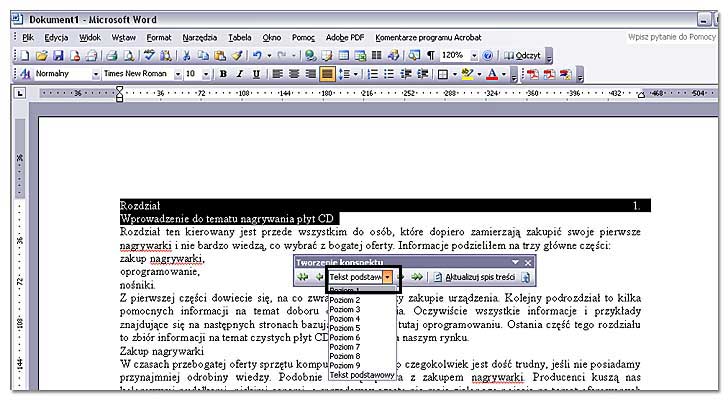
Powtórz krok 2 i 3 dla każdego nagłówka, który ma wchodzić w skład spisu treści.
Tworzenie spisu
Po okresleniu poziomów nagłówków w całym tekście, kliknij miejsce, w którym chcesz wstawić spis treści. Na ogół jest to początek pracy.
W menu Wstaw wskaż polecenie Odwołanie, a następnie kliknij polecenie Indeks i spisy. Kliknij kartę Spis treści. Aby zastosować jeden z dostępnych projektów, wybierz projekt w polu Formaty.
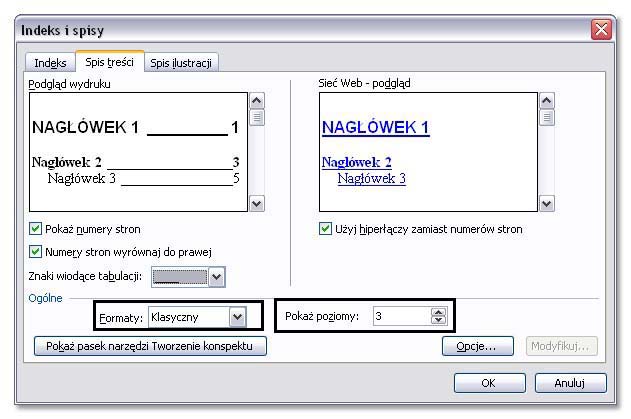
W polu Pokaż poziomy określ, do którego poziomu konspektu spis treści ma pokazywać nagłówki.
W polu Znaki wiodące tabulacji możesz wybrać rodzaj znaku, jaki pojawi się pomiędzy tekstem nagłówka a numerem strony.
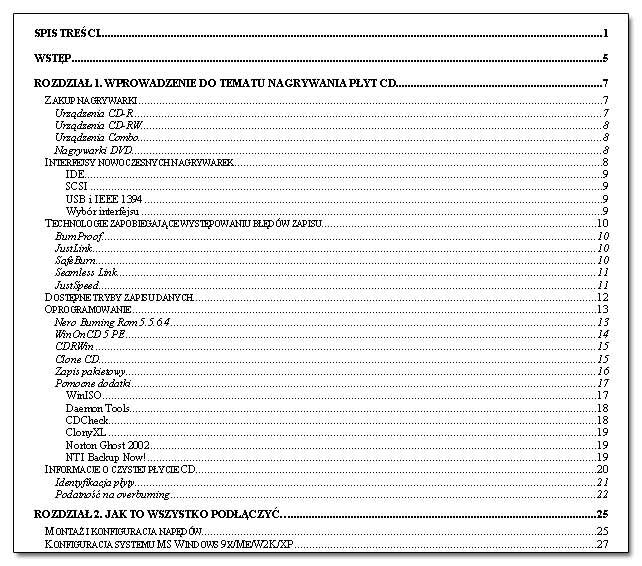
Aktualizowanie spisu treści
Jeśli po stworzeniu spisu treści wprowadzasz jeszcze zmiany na dokumencie, to będziesz musiał dokonać aktualizacji spisu.
Kliknij z lewej strony spisu treści, który chcesz zaktualizować.
Naciśnij klawisz F9.